Kesalahan data 7-Zip sering muncul ketika pengguna ingin mengekstrak arsip atau membuka file terkompresi dengan bantuan 7-Zip. Kesalahan sering kali berarti data telah rusak atau rusak. Tentu saja, beberapa alasan lain dapat menyebabkan kesalahan data 7-Zip, seperti file rusak, infeksi virus atau malware, pengunduhan atau transfer terhenti, masalah perangkat keras atau perangkat lunak, dll.
Bagaimana cara memperbaiki kesalahan data 7-Zip? Metode berikut mungkin bisa membantu.
Perbaiki 1: Periksa Kata Sandi Anda
Beberapa pengguna mungkin diminta untuk menggunakan kata sandi saat mengekstraksi arsip. Jika Anda salah mengetik, Anda akan mendapatkan kesalahan data 7-Zip. Jadi, periksa kembali kata kunci yang benar, terutama untuk menghindari kemungkinan kesalahan ketik atau masalah sensitivitas huruf.
Perbaiki 2: Mulai ulang 7-Zip
Saat Anda mendapatkan kesalahan data 7-Zip di Windows, Anda dapat memulai ulang utilitas 7-Zip terlebih dahulu. Anda harus mengonfirmasi bahwa proses telah selesai di Task Manager dan Anda dapat memilih untuk me-restart PC Anda. Setelah reboot, periksa apakah kesalahan data 7-Zip masih berlanjut.
Perbaiki 3: Pindai Virus atau Malware
Jika terjadi infeksi virus, Anda dapat menjalankan antivirus untuk menghilangkan semua potensi bahaya.
Langkah 1: Buka setelan dengan menekan Menangkan + saya lalu klik Pembaruan & Keamanan.
Langkah 2: Masuk Keamanan Windows tab, pilih Perlindungan virus & ancaman > Opsi pemindaian > Pemindaian Microsoft Defender Offline > Pindai sekarang.
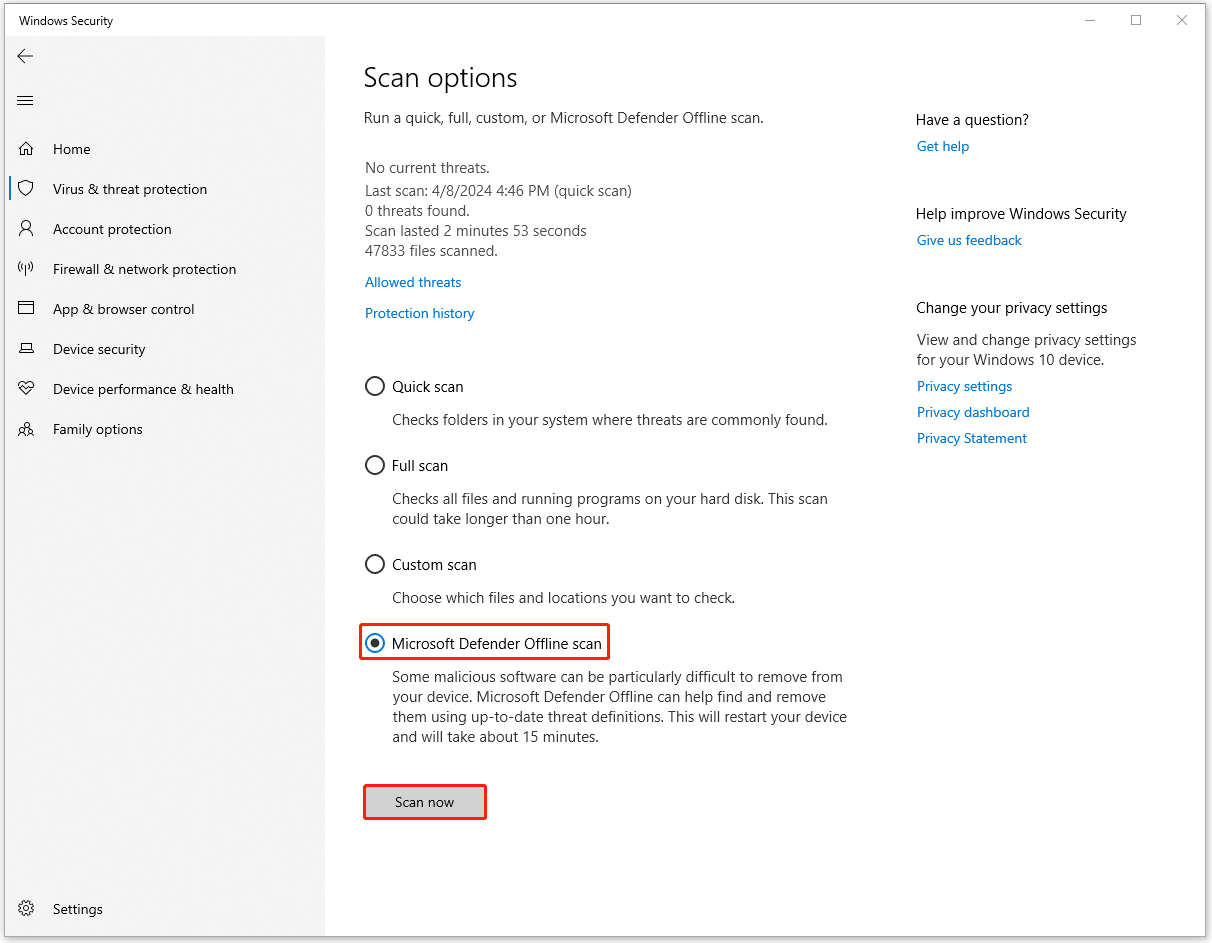
Perbaiki 4: Unduh ulang Arsip
Jika arsip belum diunduh sepenuhnya, akan terjadi kesalahan data 7-Zip untuk menghentikan langkah berikutnya. Dengan cara ini, Anda dapat mengunduh ulang file dari sumber terpercaya. Ingatlah untuk menghapus unduhan sebelumnya yang gagal terlebih dahulu.
Perbaiki 5: Perbaiki Arsip
Karena arsip bisa rusak karena berbagai alasan, Anda dapat menggunakan beberapa alat perbaikan ZIP gratis untuk memperbaiki arsip yang rusak. Di sini kami merekomendasikan perangkat lunak pemulihan data gratis ini untuk mengambil file ZIP ini – MiniTool Power Data Recovery. Perangkat lunak ini tersedia untuk semua jenis file dan menangani berbagai situasi kehilangan data, seperti OS crash, penghapusan tidak disengaja, kerusakan hard drive, dll.
Sesi Pemulihan Data Daya MiniToolKlik untuk mengunduh100%Bersih & Aman
Untuk langkah detail memulihkan file, Anda dapat merujuk ke artikel ini:
Perbaiki 6: Instal ulang 7-Zip
Jika penginstalan rusak, beberapa kesalahan tak terduga akan terjadi. Untuk menginstal ulang utilitas, lakukan ini.
Langkah 1: Buka APLIKASI di dalam setelan dan cari 7-Zip in Aplikasi & fitur.
Langkah 2: Klik 7-Zip dan pilih Copot pemasangan > Copot pemasangan.
Jika Anda telah menghapus instalasi program, kembali mengunduh dan menginstal 7-Zip dari situs resminya.
Jika metode tersebut tidak menyelesaikan masalah Anda, Anda dapat mencoba alternatif 7-Zip lainnya: 7-Zip vs WinRAR vs WinZip: Perbandingan dan Perbedaan.
Backup Data Secara Rutin
Penyebab utama kesalahan data 7-Zip adalah data yang hilang atau rusak. Jika Anda berhasil memperbaiki masalah ini, hal pertama yang harus Anda lakukan adalah membuat cadangan data penting agar tidak dilema lagi.
MiniTool ShadowMaker Free dapat memenuhi berbagai permintaan pencadangan dan memberi Anda fitur-fitur canggih dan aman. Ia menawarkan solusi pencadangan sistem sekali klik dan pemulihan sistem yang cepat. Selain itu, Anda dapat mencadangkan file, folder, partisi, dan disk. Alternatifnya, Anda dapat langsung mengkloning disk untuk upgrade. Sinkronisasi file juga diperbolehkan.
Demi keamanan data Anda, cobalah perangkat lunak ini untuk uji coba gratis selama 30 hari.
Coba MiniTool ShadowMakerKlik untuk mengunduh100%Bersih & Aman
Intinya:
Jika Anda mengalami kesalahan data 7-Zip, metode dalam artikel ini dapat membantu Anda mengatasi masalah ini. Semoga artikel ini dapat memperbaiki masalah Anda.
